拖拽力场
拖拽力场主要用于在物体运动时,模拟摩擦力或者阻力的运动现象。执行 fields → drag □命令,打开如图 10-46 所示的对话框,以便设置多种参数。
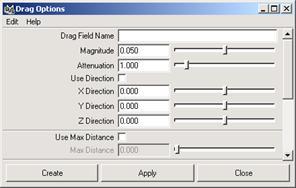
图 10-46 drag options 对话框
● drag field name :设置拖拽力场的名称。
● magnitude :设置拖拽力场的强度,值越大,被影响物体的摩擦力或者阻力就越大。
● x 、 y 和 z direction :设置拖拽影响力的方向。当物体移动的方向与拖拽力场的方向相同时,拖拽力场具有最大的阻力作用;当物体移动的方向与拖拽力场的方向垂直时,拖拽力场不起作用,当物体移动的方向与拖拽力场的方向相反时,拖拽力场会加速物体的运动。图 10-47 所示的为 directionx , y , z 值为 1 时,粒子所受影响的效果。
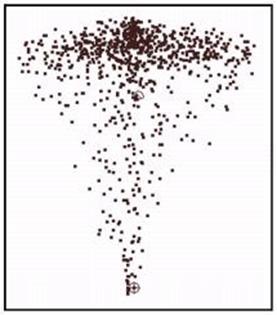
图 10-47 拖拽效果示意图
重力场
重力场主要用于模拟地球的引力,可以使被影响物体的沿固定的方向坠落,这种效果被大量的应用于虚拟显示的环境中。执行 fields → gravity □命令,打开如图 10-48 所示的对话框。
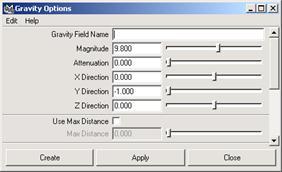
图 10-48 gravity options 对话框
● gravity field name :设置重力场的名称。
● magnitude :设置重力场强度大小,其值越大,受影响物体的下落速度越快。
● direction x 、 y 和 z :设置重力场的方向。
牛顿力场牛顿力场主要用于模拟万有引力定律,根据万有引力定律,具有牛顿力场的物体可以吸引另一个物体,迫使这个物体朝向它运动。可以利用牛顿力场来模拟碰撞球等
物理现象。执行 fields → newton □命令,打开如图 10-49 所示的对话框。
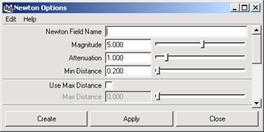
图 10-49 newton options 对话框
● newton name :设置牛顿力场的名称。
● magnitude :设置牛顿力场强度大小,其值越大,牛顿力场的影响力就越大。
● attenuation :当牛顿力场和被影响物体之间的距离增加时,力场的强度将随之 变小。当 attenuation 的值为 0 ,牛顿力场的强度将不受距离的影响。
● min distance :设置牛顿力场影响的最小范围。
● use max distance :当选中此复选框时,牛顿力场只对在 max distance 文本框设置范围内的影响物体起作用。如果没有选中此复选框,受影响物体将永远受到牛顿力场的影响。
● max distance :设置牛顿力场影响的最大范围。
下面是牛顿力场的一个实例,具体操作步骤如下:
(1) 执行 window → settings/preferences → preferences 命令,弹出 preferences 对话框,选中 dynamics 选项,确认 auto create rigid body 复选框处于选中状态,如图 10-50 所示。
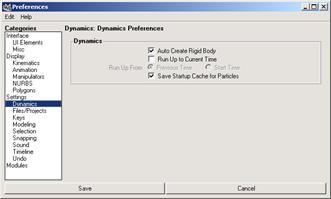
图 10-50 preferences 对话框
(2) 在场景中建立一个 nurbs 球体,然后沿 x 轴移动,使它远离坐标中心点,如图 10-51 所示。
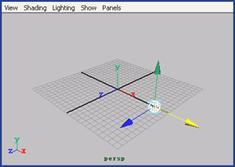
图 10-51 建立 nurbs 球体
(3) 确定球体处于选中状态。执行 fields → newton □命令,打开 newton options 对话框,执行 edit → reset setting 命令,然后单击 create 按钮。
(4) 按 ctrl+a 键,打开 newton options 对话框,设置 attenuation 的值为 0 。
[1] [2] 下一页
新闻热点
疑难解答